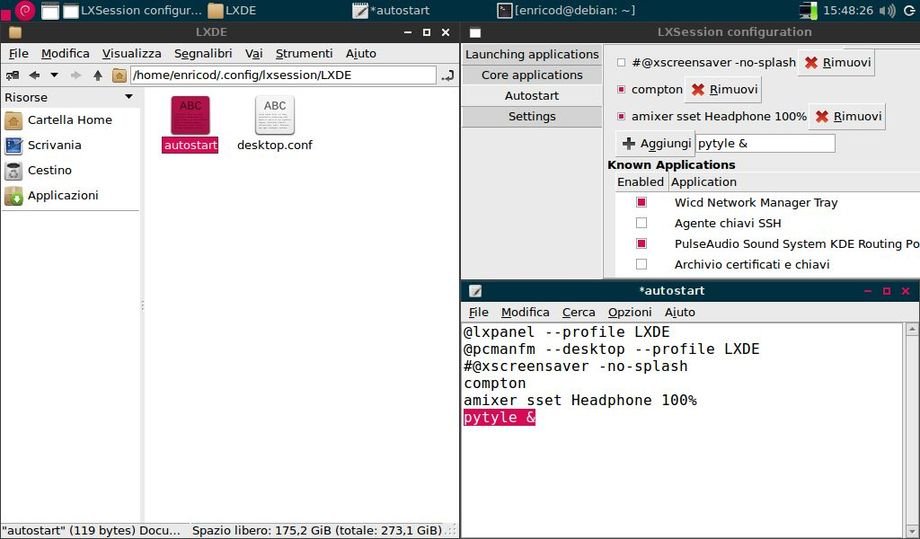1. Installare il seguente pacchetto necessario per l’installazione
sudo apt-get install python-xlib
2. Scaricare il codice sorgente:
git clone https://github.com/BurntSushi/pytyle1
3. Entrare nella cartella di pytyle:
cd pytyle1
4. Per procedere alla installazione eseguire:
sudo python setup.py install
5. Aggiungere pytyle all’avvio:
Basta eseguire
pytyle &
e si può fare in due modi (fa lo stesso)
– Menu > Preferenze > Applicazioni predefinite per LXSession > Tab Autostart
– Editando autostart
nano ~/.config/lxsession/LXDE/autostart
Il file di configurazione si trova in ~/.config/pytyle ed è possibile modificarlo a nostro piacimento
nano ~/.config/pytyle/pytylerc
Alcune delle opzioni e keybind presenti sono:
– Global tiling
‘global_tiling’: False,
Abilita il tiling per tutti i desktop/finestre/schermate all’avvio di pytyle.
– Alt-A
Abilita il tiling per le schermate correnti e provvede al re-tile quando premuto
– Alt-U
U sta per untile, non fa altro che disabilitare e rimuovere il tiling dalle schermate correnti. Pytyle dovrebbe ricordare le dimensioni delle finestre e quindi ripristinarle alla dimensioni prima del tiling. Ciò non è proprio vero (è un limite) se sono aperte molte finestre.
– Alt-Q
Ricarica il file di configurazione.
– Alt-Shift-space
Forza il re-tile.
– Alt-C
Permette di spostarsi ciclicamente tra le finestre sul desktop a partire da quella principale.
– Alt-W (E) (R)
Queste tre permettono di selezionare l’ultima finestra attiva della schermata selezionata
W: Schermata0
E: Schermata 1
R: Schermata2
– Alt-Shift-W (E) (R)
Queste tre permettono di spostare la finestra appena selezionata sulla schermata specificata
W: Schermata0
E: Schermata 1
R: Schermata2
– Alt-H ed Alt-L
Ridimensiona la finestra principale (L: aumento, H: diminuizione).
– Alt-period e Alt-comma
Aumenta o diminuisce il numero delle finestre principali. (period: aggiunge, comma: rimuove)
– Alt-Return
Selezionando (focus) una finestra possiamo farla diventare la principale premendo Alt-Return
-Alt-M
Riporta il focus sulla finestra principale
– Alt-Shift-C
Chiude la finestra selezionata
– Alt-J e Alt-K
Permette lo spostamento del focus tra le finestre a partire dalla principale (J: Precendente, K:Successiva)
-Alt-Shift-J o Alt-Shift-K
Permette di scambiare la finestra selezionata con la precedente (J) o la successiva (K)
Inoltre ho trovato questo video sul web che mostra i vari comandi (è in francese, ma si capisce): https://www.youtube.com/watch?v=W1Zq2r9ueOM
E’ possibile inoltre usare Alt-Tab per spostarsi ciclicamente, tramite dialog, tra le varie finestre aperte
Avevo appena finito di gustare un gelato quando, utilizzando questa azione, ho notato quel bordo nero e spesso che mi ha quasi fatto stomacare.
Ecco di cosa sto parlando:
Per rimuoverlo (potete anche tenerlo) è necessario modificare il comando associato in:
nano ~/.config/openbox/lxde-rc.xml
Cercare
<!-- Keybindings for window switching -->
<keybind key="A-Tab">
<action name="NextWindow"/>
</keybind>
e sostituirlo con:
<!-- Keybindings for window switching -->
<keybind key="A-Tab">
<action name="NextWindow">
<!-- Cycle focus between windows on all desktops, instead of only on the current desktop. -->
<allDesktops>yes</allDesktops>
<!-- temporarily raise windows to the front while cycling through them -->
<raise>yes</raise>
<!-- Hide black border around windows -->
<bar>no</bar>
<finalactions>
<action name="Focus"/>
<action name="Raise"/>
<action name="Unshade"/>
</finalactions>
</action>
</keybind>
Come potete notare l’azione è stata leggermente estesa e nello specifico sono stati aggiunti:
<allDesktops>yes</allDesktops>: permette di spostarsi ciclicamente tra le finestre dei vari desktop
<raise>yes</raise>: durante lo spostamento porta in primo piano (temporaneamente) le varie finestre.
<bar>no</bar>: nasconde il bordo nero.
<finalactions></>: indica un insieme di azioni da eseguire.
E’ possibile inoltre modificare ulteriormente il dialog utilizzando le seguente opzioni:
<dialog>icons</dialog>
per avere un dialog in cui le icone sono disposte orizzontalmente come potete vedere dallo screenshot (notare che è scomparso quel vomitevole bordo):
oppure
<dialog>list</dialog>
per avere un dialog in cui le icone sono disposte verticalmente:
Basta specificare una delle due opzioni come segue:
<!-- Keybindings for window switching -->
<keybind key="A-Tab">
<action name="NextWindow">
<dialog>icons</dialog>
<!-- Cycle focus between windows on all desktops, instead of only on the current desktop. -->
<allDesktops>yes</allDesktops>
<!-- temporarily raise windows to the front while cycling through them -->
<raise>yes</raise>
<!-- Hide black border around windows -->
<bar>no</bar>
<finalactions>
<action name="Focus"/>
<action name="Raise"/>
<action name="Unshade"/>
</finalactions>
</action>
</keybind>
Purtroppo non sono riuscito a far funzionare pytyle2 e 3 che a detta dello sviluppatore dovrebbero essere migliori. Mi scuso inoltre per eventuali errori non essendo pratico di tiling.
Enrico.